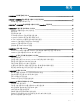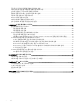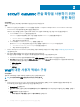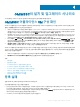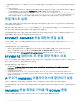FAQ
OMIMSSC 관리에 필요한 리소스
이 가이드를 사용하여 OMIMSSC에 필요한 권한을 확인하고 발생한 문제를 해결할 수 있습니다.
OMIMSSC에서 발생하는 문제를 해결하려면 다음 리소스를 보유하고 있는지 확인하십시오.
• OMIMSSC 어플라이언스 로그인하여 다양한 작업을 수행하기 위한 읽기 전용 사용자 계정 상세 정보.
OMIMSSC 어플라이언스 VM에서 읽기 전용 사용자로 로그인하려면 사용자 이름 readonly와 OMIMSSC 어플라이언스 VM에 로그
인하는 데 사용되는 동일한 비밀번호를 입력합니다.
• 오류에 대한 전체 상세 정보가 포함된 로그 파일:
– 활동 로그 – OMIMSSC에서 시작된 작업과 OMIMSSC에서 실행되는 작업의 상태에 대한 사용자별 및 고수준 정보를 포함합니
다. 활동 로그를 보려면 OMIMSSC 콘솔 확장의 작업 및 로그 페이지로 이동합니다.
– 전체 로그 – OMIMSSC의 관리자 관련 로그 및 시나리오와 관련된 여러 상세 로그를 포함합니다. 전체 로그를 보려면
OMIMSSC 관리 포털의 작업 및 로그 페이지, 설정, 로그로 차례로 이동합니다.
– LC 로그 – OMIMSSC에서 수행되는 작업에 대한 서버 수준 정보, 자세한 오류 메시지를 포함합니다. LC 로그를 다운로드하고
보려면 System Center Conguration Manager
및
System Center Virtual Machine Manager
를
위한
Microsoft System Center
용
Dell EMC OpenManage Integration
사용자
가이드
를 참조하십시오.
노트: iDRAC or OpenManage Enterprise 모듈식(OME-Modular) 페이지에서 개별 장치의 문제를 해결하려면
OMIMSSC를 시작하고, 구성 및 배포 페이지를 클릭한 다음, 해당 보기를 시작하고, 장치 IP URL을 클릭합니다.
노트: SCVMM 서버 관리자 사용자는 SCVMM 서비스 계정이 아니어야 합니다.
노트: SC2012 VMM SP1에서 SC2012 VMM R2로 업그레이드하는 경우에는 Windows PowerShell 4.0으로 업그레이드해야 합니
다.
1
OMIMSSC 관리에 필요한 리소스 5